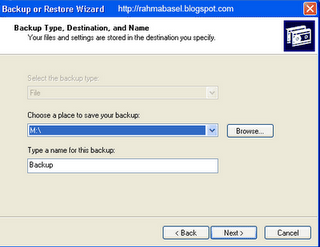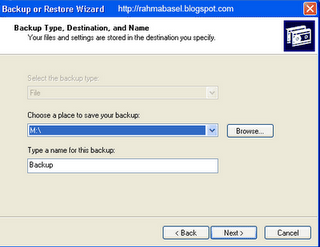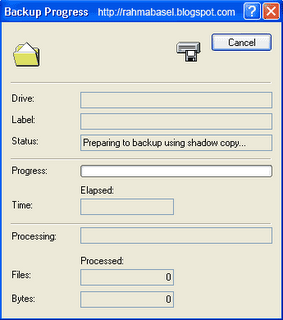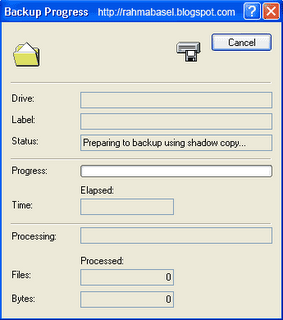- Samsung Galaxy S II
Spesifikasi: Prosesor : 1,2GHz Dual Core, Memori : 16GB internal, microSD hingga 32GB
Ponsel ini memiliki kemampuan pemutar media yang andal, baik dalam hal kapasitas media penyimpanan hingga antarmuka pemutar musiknya. Suaranya dibekali teknologi virtual 5.1 yang mampu meningkatkan kualitas audio dari musik yang sedang kita dengar.
Untuk menyesuaikan selera musik, pengguna bisa mengatur equalizer termasuk widget menu yang memudahkan pengguna mengontrol audionya.
- iPhone 4S
Spesifikasi: Prosesor : 1GHz Apple A5, Memory : 16GB-64GB, kapasitas memori tidak bisa ditambah
Jajaran ponsel iPhone memiliki sejarah sebagai ponsel pemutar musik terbaik yang didasarkan pada perangkat iPod. Hal itu disebabkan oleh kapasitas media penyimpanan lagu hingga 64GB, sinkronisasi iTunes dan kualitas musik yang sudah tidak diragukan. Apalagi dengan dukungan App Store yang bisa melakukan streaming audio maupun radio internet hingga fitur podcast.
- HTC Sensation XL
Spesifikasi: Prosesor : 1,5GHz Single core, Memory : 16GB internal, tidak tersedia slot tambahan
Ponsel ini menjadi salah satu ponsel musik dengan layar yang lebih lebar dan media penyimpanan yang cukup. Ponsel ini merupakan perangkat pertama yang digabungkan dengan perangkat audio, Beats yang memberikan kualitas audio yang cemerlang.
Kualitas musik dari lagu yang berjenis MP3 dan AAC memiliki audio yang lebih “nendang” dibandingkan hanya digunakan sebagai ponsel biasa. Kualitas audionya tersebut banyak dibantu oleh sistem audio Beats yang telah dibenamkan di ponsel. Tapi jika fitur audio tersebut dimatikan, kualitas audionya menjadi standar.
Jika Anda sedang mencari ponsel yang memiliki kualitas suara terbaik, ponsel ini bisa menjadi pilihan.
- Nokia Lumia 800
Spesifikasi: Prosesor : 1.4GHz MSM8255 Snapdragon, Memori : 16GB internal, microSD card hingga 32GB
Di sisi kualitas ponsel, Nokia cenderung menurun dalam menawarkan ponsel-ponsel terbaiknya. Bagaimanapun juga, Nokia Lumia 800 ini menjadi langkah baru bagi vendor asal Finlandia ini di tengah gempuran ponsel Apple dan Android.
Masalahnya, Anda harus membeli ponsel ini sekaligus dengan sepasang headphone-nya. Dengan alat itu, Anda baru bisa menikmati musik di perangkat ini dengan lebih baik. Apalagi dengan dukungan sistem operasi Windows Phone yang memungkinkan banyak fitur aplikasi yang bisa diunduh di dalamnya.
- Motorola RAZR
Spesifikasi: Prosesor : Dual core 1,2GHz, Memori : 16GB internal, microSD card hingga 32GB
Salah satu kelebihan ponsel ini adalah kemampuan pemutar medianya. Pemutar musiknya bisa disatukan antara audio maupun videonya. Ponsel ini juga menawarkan portable media player yang menawan.
Namun kualitas audionya akan sangat tergantung dari perangkat headphone yang dipakai. Jika memakai headphone yang murah maka kualitasnya juga murahan, begitu juga sebaliknya.
Secara umum, ponsel ini memiliki kualitas antarmuka pencarian lagu yang bagus, namun harus disesuaikan dengan kualitas headphone-nya.
- Sony Ericsson Mix Walkman
Spesifikasi: Prosesor : 800MHz, Memori : 100MB internal, microSD hingga 32GB
Ponsel seri Walkman ini sudah menjadi fokus merek Sony Ericsson di ponsel musik. Sebenarnya banyak fitur menarik di ponsel ini, tapi yang paling menawan adalah pemutar musiknya.
Meski hanya dibekali media penyimpanan internal sebesar 100MB, pengguna bisa menambahkan memori tambahan hingga 32GB. Aplikasi pemutarnya terbilang sederhana tapi lumayan efektif untuk mendengarkan musik kesayangan.
Kualitas suaranya menawan, apalagi dengan pengaturan pilihan Bass-nya. Apalagi harga yang dibanderol pun cukup terjangkau sehingga ponsel ini layak menjadi ponsel musik pilihan.
- Blackberry Curve 9360
Spesifikasi: Prosesor : 800MHz Memori : 512MB internal, microSD card hingga 32GB
Kita Semua tahu bahwa BlackBerry lebih banyak digunakan untuk ngobrol dengan BBM-nya atau push e-mail. Namun, ternyata ponsel ini juga menyimpan potensi sebagai salah satu ponsel pemutar musik mp3 terbaik di jajarannya.
Ponsel ini juga memiliki layanan khusus dari RIM tentang musik yaitu BB Musik Service yang memungkinkan pengguna membagi lagu ke semua temannya dan bisa mengetahui lagu yang diputar oleh teman, melalui layanan Blackberry Messenger.
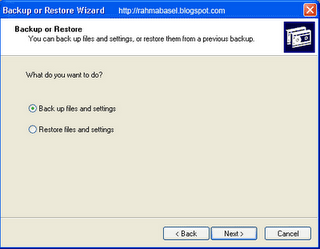 Terdapat empat pilihan backup :
Terdapat empat pilihan backup :